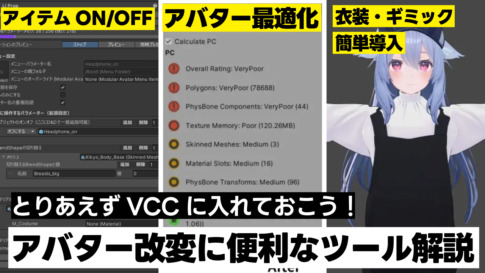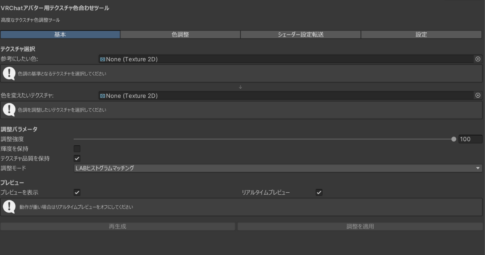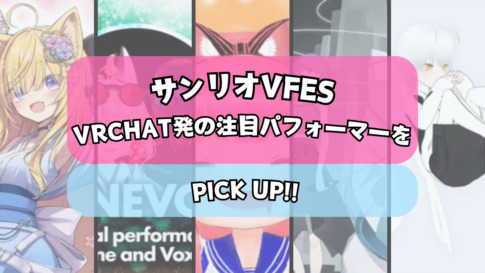VRChatの数ある遊び方の中に、写真撮影があります。
きれいなワールドで、自分のアバターを使っての撮影、とっても楽しいですよね。
ですが、撮影中に「かゆいところに手が届かないな」と感じたこと、ありませんか?
例えば、「もうちょっと手を顔に寄せたいけどコントローラーとゴーグルがぶつかっちゃう……」といったことや「全身を動かした写真撮りたいけど3点トラッキングじゃ足動かせないなぁ……」といった悩みなど。
もっと自分のアバターを手に取るように動かすことができたら……
その願い、「AvatarPoseSystem」ならば叶えることができます。しかも本当に自分の手で動かすことによって。
ということで今回は「AvatarPoseSystem」について解説していきます。
AvatarPoseSystemとは?
AvatarPoseSystemとは、2024年8月にZeroFactoryより発売されたアバター用ギミックシステムです。価格は1200円となっています。
このギミック最大の特徴は自分のアバターのポーズを「固定」し、「動かせる」こと。
固定はExpressionメニューから簡単に行うことができます。
また、アバターの身体とPhysBoneによる揺れ物をそれぞれ別々に固定することができ、アバターの身体を固定したあとに髪をたなびかせるように動かして固定する、なんてこともできます。
身体については、固定後に調整が可能です。同様にExpressionメニューから身体の骨格に沿ったハンドルを表示し、それを掴んで動かすことで調整ができます。
導入はModular Avatarで簡単セットアップ!
AvatarPoseSystemはModular Avatar対応のアセットであるため、セットアップはとても簡単です。
導入には「Modular Avatar」「lilToon」そして「円形ゲージシェーダー」の3点が必要になります。Modular AvatarとlilToonの導入方法については以下の記事に詳しくまとめられています。
円形ゲージシェーダーはUnityPackageの中身をすべてインポートしてしまうとエラーが出てしまうため、Shaderのみを選択してインポートしましょう。シェーダー本体はBOOTHで公開されています。
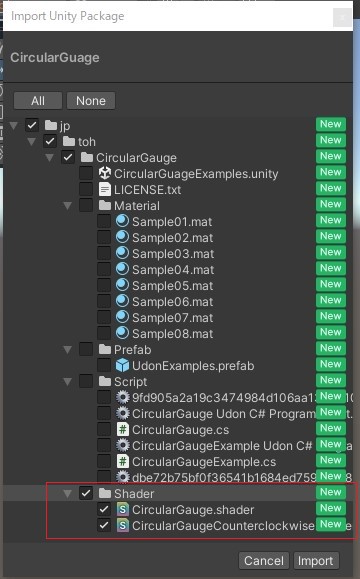
前提となるアセットを導入したらAvatarPoseSystem本体をインポートします。
インポートが完了したら、生成されたZeroFactoryフォルダ内のAvatarPoseSystem→Prefabの中にあるシステム本体のPrefabをアバター直下に配置しましょう。
基本的な設定はこれで完了です。

この設定は、アバターに配置したAvatarPoseSystemのPrefabに設定されているAvatarPoseSystemのスクリプトから行えます。
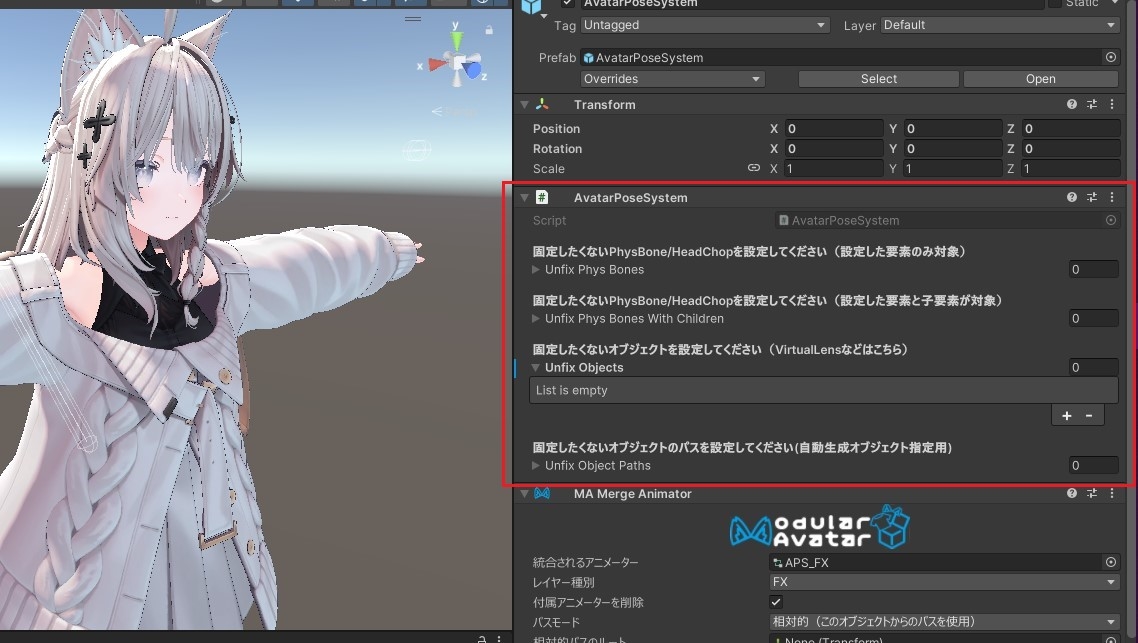
詳しい設定内容は商品ページの「導入方法」と「導入補足」に記載されています。
カメラを使用する際は、カメラ側にも必要な設定があるので、しっかりと確認しましょう。
各種設定を行ったあとは、アバターをアップロードするだけです。
VRChatでアバターを確認してみましょう。設定が反映され、AvatarPoseSystemが使用できる状態になったアバターがアップロードされているはずです。
メニューからすぐ”Pose”
AvatarPoseSystemの起動は、ExpressionMenuから行います。
身体の固定はワンタッチ。
AvatarPoseSystemの項目を開いてすぐの「ON/OFF」を選択すると……
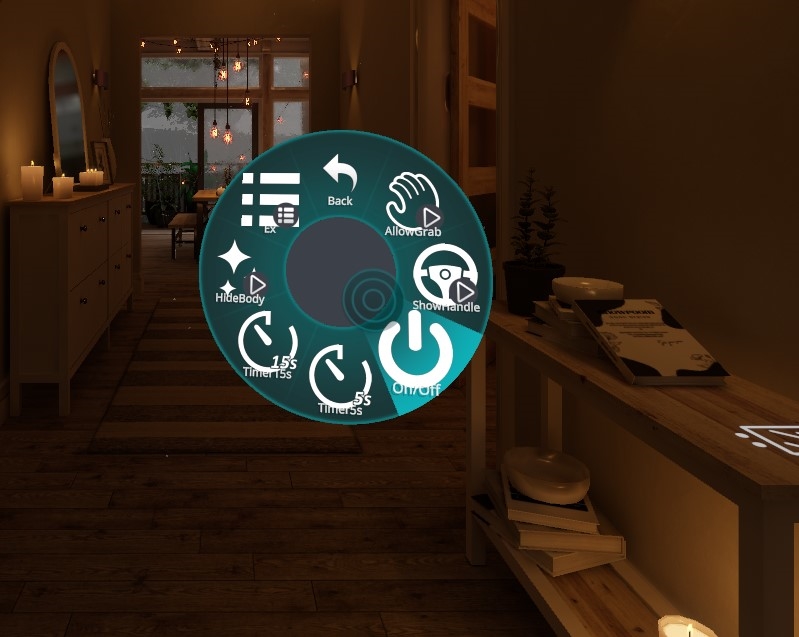

アバターの身体とPhysBoneが固定され、中から緑色のアバターが飛び出します。……魂?
ではなく、これは固定されたアバターの代わりになる仮の身体で、現在の自分の動きを表してくれます。後述する位置調整などを行うときに便利です。撮影などを行う際にはメニューの「HideBody」を選択することで隠すことができます。
アバター固定にはタイマー機能もついており、「5秒」か「15秒」の項目を選択するとカウントが始まります。白い部分がすべて消えると、そのタイミングでアバターを固定します。
メニューを触りながらだと、難しいポーズなどを取ったあとに固定するときに非常に便利です。
白い部分が消えるとアバターが固定される
また、「EX」サブメニューの中には、PhysBoneと身体を別々に固定するためのメニューが登録されており、身体を固定した後、PhysBoneに動きをつけて固定するといった使い方もできます。
動かしてじっくり”Posing”
AvatarPoseSystemでは、ポーズを取って固定したアバターを自分の手で動かすことによって調整することができます。
動かせる箇所は、メニューの「ShowHandle」を選択すると表示されます。

実際に身体を掴んでみると、下記の映像のように動かせます。動かした場所に固定したいときは、身体を持ったままコントローラーのトリガーを入力してから手を離します。
他の人に動かしてもらうことも可能です。
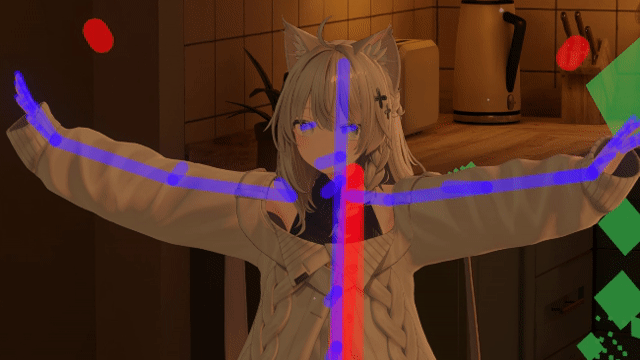
動かせる部位は、腕や足はもちろん、顔の角度や、目、指先の関節まで動かせます。
手の近くにある赤いハンドルを使うと、手のサイズを変更することができます。指先の細かい調整などに便利ですね。
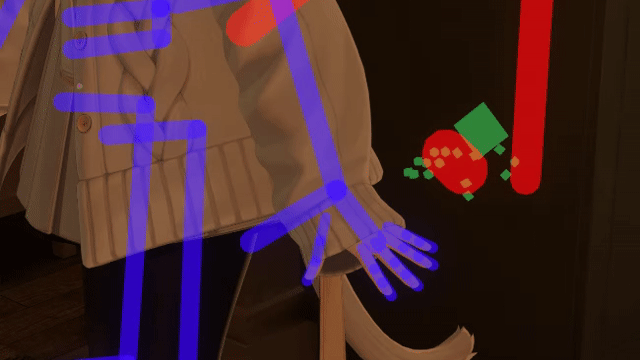
背面にある赤いハンドルでは、身体の角度を保ったまま、水平・垂直移動を行えます。
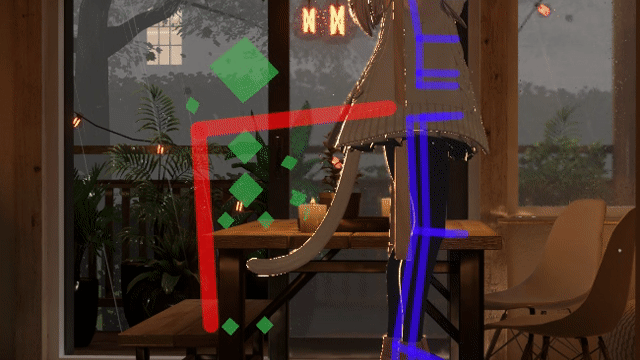
身体の角度を大きく変えたり、大きく移動させたいときは、メニューの「AllowGrab」をONにしましょう。体の周りに薄いピンク色の球体が表示され、その範囲内で掴む動作をすると、身体全体を持ち運ぶことができるようになります。
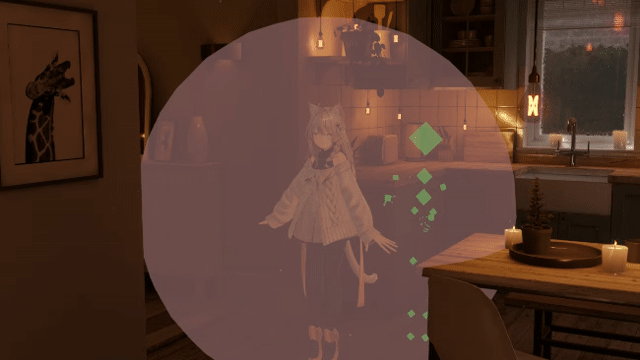
紹介した機能を駆使して、思い思いのポーズを取り、撮影を楽しみましょう。
AvatarPoseSystemはこれまでのポージング撮影とは一味違った撮影方法を提供してくれます。こんなポーズが取りたい、もっと自由に動かしたいと思う方は手に取ってみてください!